Ich habe ohne Erfolg versucht, den Git-Zweig, an dem ich gerade arbeite (ausgecheckt), an der Bash-Eingabeaufforderung hinzuzufügen.während ich meinen aktuellen Pfad behalte, der das aktive Verzeichnis/die aktive Datei anzeigt intakt) Ich habe eine .bashrc-Datei zu Hause, aber ich habe auch viele Leute gesehen, die die .profile-Datei erwähnt haben.
Git-Zweig an der Bash-Eingabeaufforderung hinzufügen
VonC
git 1.9.3 oder höher: verwenden __git_ps1
Git bietet ein Shell-Skript namens git-prompt.shdie eine Funktion enthält __git_ps1 das
druckt Text zum Hinzufügen zur Bash-PS1-Eingabeaufforderung (einschließlich Zweignamen)
Seine grundlegendste Verwendung ist:
$ __git_ps1
(master)
Es nimmt auch eine optionale Formatzeichenfolge an:
$ __git_ps1 'git:[%s]'
git:[master]
Wie man es bekommt
Kopieren Sie die Datei zunächst irgendwohin (z ~/.git-prompt.sh).
Option 1: Verwenden Sie eine vorhandene Kopie in Ihrem Dateisystem. Beispiel (Mac OS X 10.15):
$ find / -name 'git-prompt.sh' -type f -print -quit 2>/dev/null
/Library/Developer/CommandLineTools/usr/share/git-core/git-prompt.sh
Option 2: Ziehen Sie das Skript von GitHub.
Fügen Sie als Nächstes die folgende Zeile zu Ihrer hinzu .bashrc/.zshrc:
source ~/.git-prompt.sh
Ändern Sie schließlich Ihre PS1 anrufen __git_ps1 als Befehlsersatz:
Bash:
PS1='[\u@\h \W$(__git_ps1 " (%s)")]\$ '
Zsch:
setopt PROMPT_SUBST ; PS1='[%n@%m %c$(__git_ps1 " (%s)")]\$ '
git < 1.9.3
Beachten Sie jedoch, dass nur Git 1.9.3 (Mai 2014) oder später erlaubt dir … zu machen sicher diesen Zweignamen anzeigen (!)
Sehen 8976500 festschreiben durch Richard Hansen (richardhansen):
Sowohl bash als auch zsh unterliegen dem Wert von PS1 Parametererweiterung, Befehlsersetzungund arithmetische Erweiterung.
Anstatt den rohen, nicht maskierten Branch-Namen einzufügen
PS1Wenn Sie im Zwei- oder Drei-Argument-Modus ausgeführt werden, konstruieren SiePS1um auf eine Variable zu verweisen, die den Zweignamen enthält.Da die Shells nicht rekursiv erweitert werden, wird die Ausführung willkürlichen Codes durch speziell gestaltete Zweignamen wie z
'$(IFS=_;cmd=sudo_rm_-rf_/;$cmd)'.
Welcher hinterhältige Verstand würde einen solchen Zweig benennen? 😉 (Neben einer Mutter wie in xkcd)
Mehr Beispiele
still_dreaming_1 berichtet in den Kommentaren:
Dies scheint großartig zu funktionieren, wenn Sie eine Farbaufforderung mit wünschen
xterm(in meinem.bashrc):
PS1='\[\e]0;\u@\h: \w\a\]\n${debian_chroot:+($debian_chroot)}\[\033[01;32m\]\u@\h\[\033[00m\]:\[\033[01;34m\]\w\[\033[00m\]$(__git_ps1)\$ '
Alles hat eine andere Farbe, auch der Ast.
In Linux Mint 17.3 Cinnamon 64-Bit:
PS1='${debian_chroot:+($debian_chroot)}\[\033[01;32m\]\u@\h\[\033[01;34m\] \w\[\033[00m\]$(__git_ps1) \$ '
-
wie Sie die Eingabeaufforderung auf den aktuellen Git-Zweig setzen können, wenn Sie sich tatsächlich in einem Git-Repo befinden. Wenn Sie sich also in einem normalen Verzeichnis befinden, wird die normale Eingabeaufforderung angezeigt.
– Zubair Alam
3. September 2014 um 5:35 Uhr
-
@still_dreaming_1 Sie können Git jedoch sehr einfach aktualisieren oder kompilieren: stackoverflow.com/a/24847953/6309
– VonC
21. Oktober 2015 um 4:35 Uhr
-
Dies scheint großartig zu funktionieren, wenn Sie mit xterm (in by .bashrc) eine farbige Eingabeaufforderung wünschen:
PS1='\[\e]0;\u@\h: \w\a\]\n${debian_chroot:+($debian_chroot)}\[\033[01;32m\]\u@\h\[\033[00m\]:\[\033[01;34m\]\w\[\033[00m\]$(__git_ps1)\$'Alles hat eine andere Farbe, auch der Ast.– still_dreaming_1
21. Oktober 2015 um 17:41 Uhr
-
Diese PS1, die ich gepostet habe, wird für mich in Linux Mint 17.3 Cinnamon 64-Bit nicht mehr korrekt angezeigt, aber dies tut es:
PS1='${debian_chroot:+($debian_chroot)}\[\033[01;32m\]\u@\h\[\033[01;34m\] \w\[\033[00m\]$(__git_ps1) \$ '– still_dreaming_1
2. Februar 2016 um 22:55 Uhr
-
Aktueller Meister ist bei github.com/git/git/blob/master/contrib/completion/git-prompt.sh – Ich denke, wir sollten in der Antwort darauf verlinken, falls in Zukunft ein Exploit gefunden wird? Außerdem: Ich musste das $ und ” in meiner PS1-Zeile maskieren, aber das liegt wahrscheinlich an seiner Komplexität.
– ArchimedesMP
21. Juni 2019 um 14:06 Uhr
Führen Sie die folgenden Schritte aus: (Linux)
Bearbeiten Sie die Datei ~/.bashrcum die folgenden Zeilen an seinem Ende einzugeben (Im Falle eines Mac wäre die Datei ~/.bash_profile)
# Git branch in prompt.
parse_git_branch() {
git branch 2> /dev/null | sed -e '/^[^*]/d' -e 's/* \(.*\)/ (\1)/'
}
export PS1="\u@\h \W\[\033[32m\]\$(parse_git_branch)\[\033[00m\] $ "
Starten Sie nun das neue Terminalfenster und versuchen Sie, ein beliebiges Git-Repo aufzurufen. Der aktuelle Zweig wird mit der Eingabeaufforderung angezeigt.
-
Ich denke nicht, dass es notwendig ist, das ~/.bash_profile anstelle von ~/.bashrc unter OSX zu ändern.
– Bergkeks
23. Juli 2016 um 13:06 Uhr
-
Bitte sehen apple.stackexchange.com/questions/119711/… UND apple.stackexchange.com/questions/51036/….
– Parasisch
24. Juli 2016 um 6:30 Uhr
-
Erwägen Sie für die Farbe, den „git branch“ in „git -c color.ui=always branch“ in parse_git_branch oben zu ändern. Es hat die gleiche Farbe, die git branch verwendet, um den aktuellen Branch hervorzuheben.
– Watt
21. September 2016 um 14:01 Uhr
-
Inspiriert von Ihnen, aber ich möchte, dass mein Arbeitsverzeichnis der vollständige Pfad (\w) mit blauer Hervorhebung ist. Beispiel: gist.github.com/rmharrison/1885ef6bbb0226eb7b42e2135d5eeca2
– rmharrison
27. September 2018 um 5:31 Uhr
-
Für MAC musste ich das Escape vor dem $(parse_git_branch) eliminieren, damit dies so funktioniert:
PS1="\u@\h \W\[\033[32m\]$(parse_git_branch)\[\033[00m\] $ ". Obwohl ich ‘Export’ auch nicht vor PS1 verwende.– Chris
21. August 2019 um 19:15 Uhr
Eric Lavoie
1- Wenn Sie nicht haben bash-Vervollständigung … : sudo apt-get install bash-completion
2- Bearbeiten Sie Ihre .bashrc Datei und überprüfen (oder hinzufügen):
if [ -f /etc/bash_completion ]; then
. /etc/bash_completion
fi
3- … vor Ihrer Aufforderungszeile: export PS1='$(__git_ps1) \w\$ '
(__git_ps1 zeigt deinen Git-Zweig)
4- tun source .bashrc
BEARBEITEN :
Weiterführende Literatur: Erfinden Sie das Rad nicht neu
-
Dies scheint die einzige Möglichkeit zu sein, wie es für mich funktioniert, wenn ich eine Gehöft- / Landstreichermaschine verwende
– Iannazzi
21. Dezember 2015 um 20:14 Uhr
-
Funktioniert gut unter Ubuntu 16.04
– Frug
28. Mai 2016 um 19:09 Uhr
-
Der Link „Erfinde das Rad nicht neu“ ist leider defekt.
– Taylor R
29. März 2017 um 4:33 Uhr
-
@TaylorR Ich habe den Link wiederhergestellt.
– VonC
30. März 2017 um 20:11 Uhr
jaguililla
So habe ich die Eingabeaufforderung konfiguriert, um den Git-Status anzuzeigen:
Git-Prompt-Skript abrufen:
curl -o ~/.git-prompt.sh https://raw.githubusercontent.com/git/git/master/contrib/completion/git-prompt.sh
Und passen Sie Ihre Eingabeaufforderung an, indem Sie den folgenden Code in Ihre .bashrc-Datei einfügen:
# Git-Funktionsquelle laden ~/.git-prompt.sh # Syntaktischer Zucker für ANSI-Escape-Sequenzen txtblk='\e[0;30m' # Black - Regular
txtred='\e[0;31m' # Red
txtgrn='\e[0;32m' # Green
txtylw='\e[0;33m' # Yellow
txtblu='\e[0;34m' # Blue
txtpur="\e[0;35m" # Purple
txtcyn='\e[0;36m' # Cyan
txtwht="\e[0;37m" # White
bldblk='\e[1;30m' # Black - Bold
bldred='\e[1;31m' # Red
bldgrn='\e[1;32m' # Green
bldylw='\e[1;33m' # Yellow
bldblu='\e[1;34m' # Blue
bldpur="\e[1;35m" # Purple
bldcyn='\e[1;36m' # Cyan
bldwht="\e[1;37m" # White
unkblk='\e[4;30m' # Black - Underline
undred='\e[4;31m' # Red
undgrn='\e[4;32m' # Green
undylw='\e[4;33m' # Yellow
undblu='\e[4;34m' # Blue
undpur="\e[4;35m" # Purple
undcyn='\e[4;36m' # Cyan
undwht="\e[4;37m" # White
bakblk='\e[40m' # Black - Background
bakred='\e[41m' # Red
badgrn='\e[42m' # Green
bakylw='\e[43m' # Yellow
bakblu='\e[44m' # Blue
bakpur="\e[45m" # Purple
bakcyn='\e[46m' # Cyan
bakwht="\e[47m" # White
txtrst="\e[0m" # Text Reset
# Prompt variables
PROMPT_BEFORE="$txtcyn\u@\h $txtwht\w$txtrst"
PROMPT_AFTER="\\n\\\$ "
# Prompt command
PROMPT_COMMAND='__git_ps1 "$PROMPT_BEFORE" "$PROMPT_AFTER"'
# Git prompt features (read ~/.git-prompt.sh for reference)
export GIT_PS1_SHOWDIRTYSTATE="true"
export GIT_PS1_SHOWSTASHSTATE="true"
export GIT_PS1_SHOWUNTRACKEDFILES="true"
export GIT_PS1_SHOWUPSTREAM="auto"
export GIT_PS1_SHOWCOLORHINTS="true"
If you want to find out more, you can get all the dotfiles here: https://github.com/jamming/dotfiles
For mac, this works really well: http://martinfitzpatrick.name/article/add-git-branch-name-to-terminal-prompt-mac/:
# Git branch in prompt.
parse_git_branch() {
git branch 2> /dev/null | sed -e '/^[^*]/d' -e 's/* \(.*\)/ (\1)/' } export PS1="\u@\h \W\[\033[32m\]\$(parse_git_branch)\[\033[00m\] $ "
Gemeinschaft
Öffnen Sie zunächst Ihr Bash-Profil in Ihrem Home-Verzeichnis. Der einfachste Weg, Ihre zu öffnen und zu bearbeiten bash_profile mit Ihrem Standard-Editor.
Zum Beispiel öffne ich es mit dem VS-Code mit diesem Befehl: code .bash_profile.
Fügen Sie dann einfach die folgenden Codes in Ihre Bash ein.
parse_git_branch() {
git branch 2> /dev/null | sed -e '/^[^*]/d' -e 's/* \(.*\)/ (\1)/'
}
export PS1="\u@\h \W\[\033[32m\]\$(parse_git_branch)\[\033[00m\] $ "
Die Funktion
parse_git_branch()
ruft den Filialnamen ab und kann ihn dann über PS1 in Ihrem Terminal anzeigen.
Hier,
\u = Benutzername
@ = Statischer Text
\h = Computername
\w = Aktuelles Verzeichnis
$ = Statischer Text
Sie können diese Variablen für weitere Anpassungen ändern oder entfernen.
Wenn Sie Git zum ersten Mal im Terminal oder sofort nach der Konfiguration verwenden, können Sie den Branch-Namen möglicherweise manchmal nicht sehen.
Machen Sie sich keine Sorgen, wenn dieses Problem auftritt. Erstellen Sie in diesem Fall einfach ein Beispiel-Repository und übertragen Sie es nach einigen Änderungen. Wenn der Commit-Befehl einmal ausgeführt wird, findet das Terminal von da an den Git-Zweig.
root:~/project# -> root:~/project(dev)#
fügen Sie den folgenden Code am Ende Ihrer ~/.bashrc hinzu
force_color_prompt=yes
color_prompt=yes
parse_git_branch() {
git branch 2> /dev/null | sed -e '/^[^*]/d' -e 's/* \(.*\)/(\1)/'
}
if [ "$color_prompt" = yes ]; then
PS1='${debian_chroot:+($debian_chroot)}\[\033[01;32m\]\u@\h\[\033[00m\]:\[\033[01;34m\]\w\[\033[01;31m\]$(parse_git_branch)\[\033[00m\]\$ '
else
PS1='${debian_chroot:+($debian_chroot)}\u@\h:\w$(parse_git_branch)\$ '
fi
unset color_prompt force_color_prompt
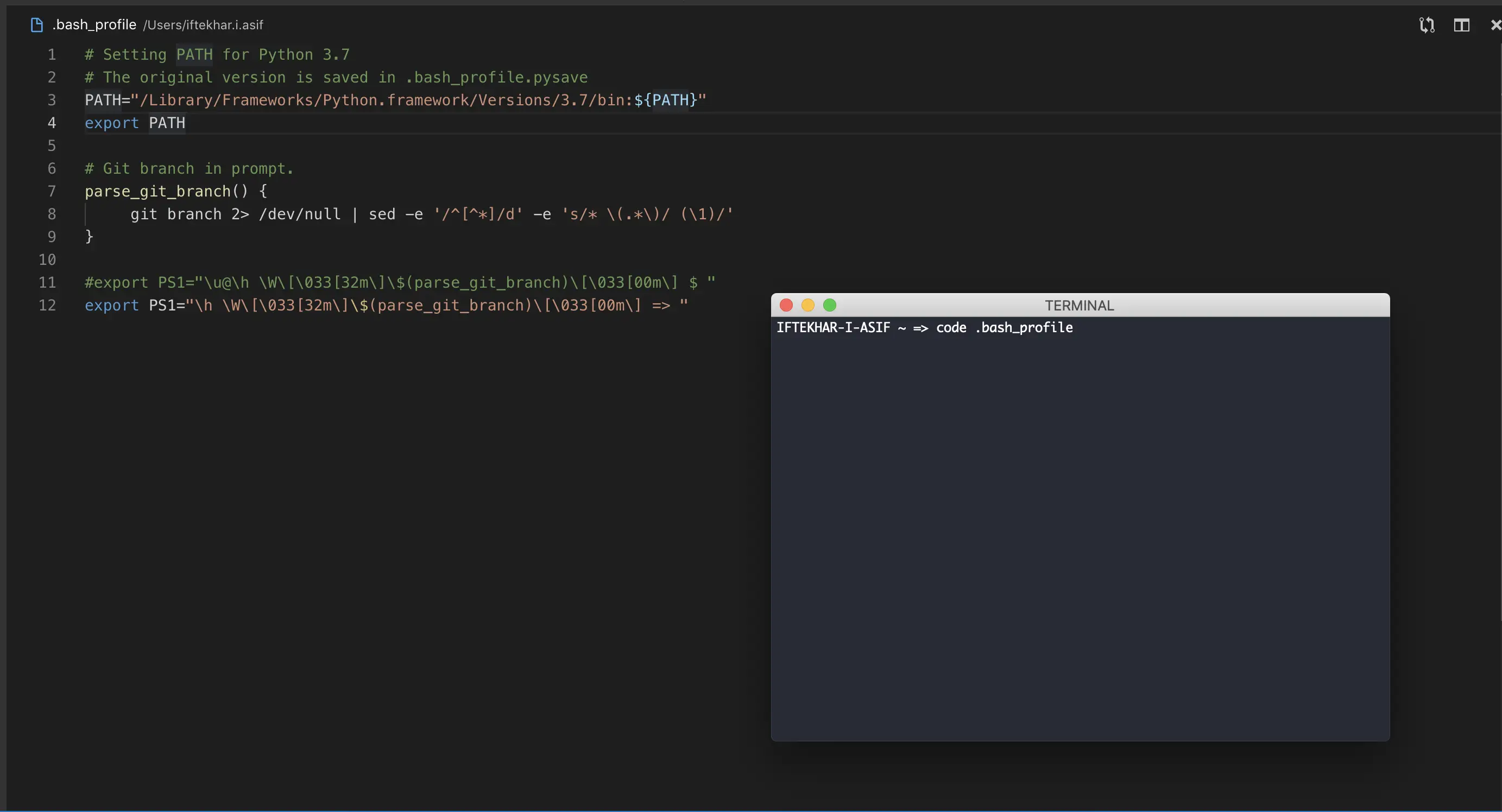
Ich denke, dies wäre besser im Unix/Linux-Austausch gefragt.
– Cole Busby
8. April 2013 um 15:43 Uhr
Ich habe ungefähr 10 verschiedene Anleitungen ausprobiert, einige davon haben funktioniert, aber ich habe den Git-Zweig bekommen und das Arbeitsverzeichnis / den Arbeitspfad verloren, den ich zuvor hatte.
– Georg Katsanos
8. April 2013 um 15:54 Uhr
Git 1.9.3+ bietet eine interessante Möglichkeit, den Zweig anzuzeigen: siehe meine Antwort unten
– VonC
12. Juli 2014 um 19:23 Uhr
@cole busby anscheinend nicht.
– Georg Katsanos
7. September 2017 um 6:43 Uhr
@GeorgeKatsanos vier Jahre haben es mir sicher gezeigt :p
– Cole Busby
11. September 2017 um 4:05 Uhr